Win8.1系统会创建局域网共享数据文件,相信大家都不会陌生了,有些朋友可能需要快速知道自己的局域网IP地址,但是不知道如何查询本机的IP地址?为帮助用户能快速查看到本机局域网IP地址,下面教程和大家图文分享Win8.1查询本机局域网IP地址的详细步骤。
具体查看方法:
windows7 - 1、点Win8桌面左下角的“开始”;
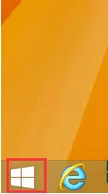
windows8 - 2、用鼠标左键点Win8桌面右上角的“搜索”图标;
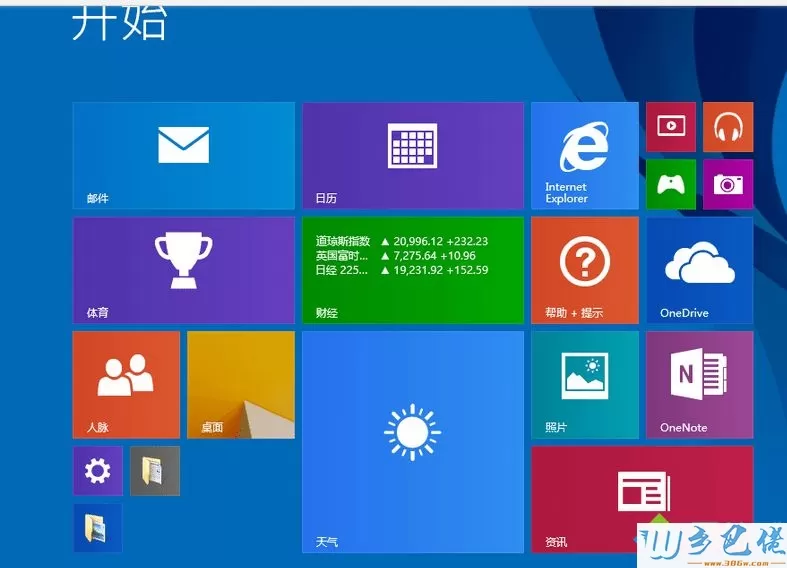
windows10 - 3、在查找框内输入“cmd”传统命令,然后点击键盘的回车键,或用鼠标左键单击选择查找到的“命令提示符”;
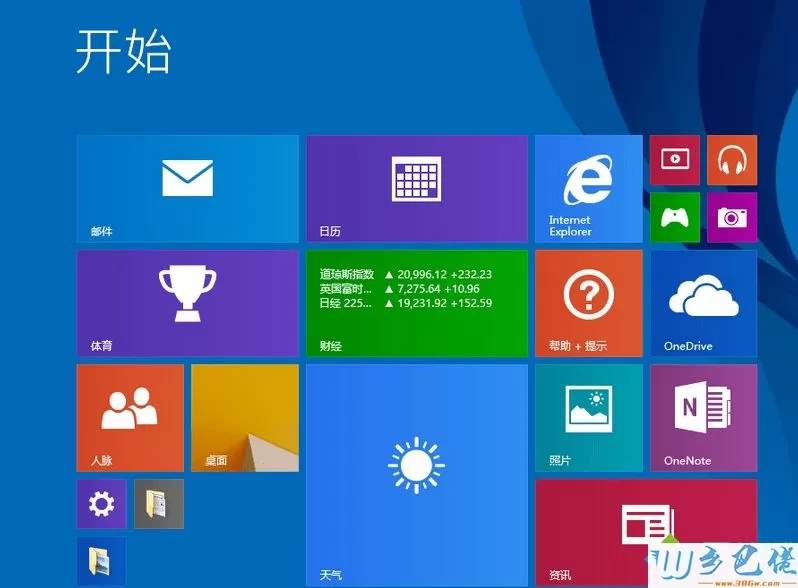
xp系统 - 4、在的桌面会弹出一个黑色的窗口,这个窗口就是cmd命令窗口。在弹出的窗口闪动的光标处输入查找语言;
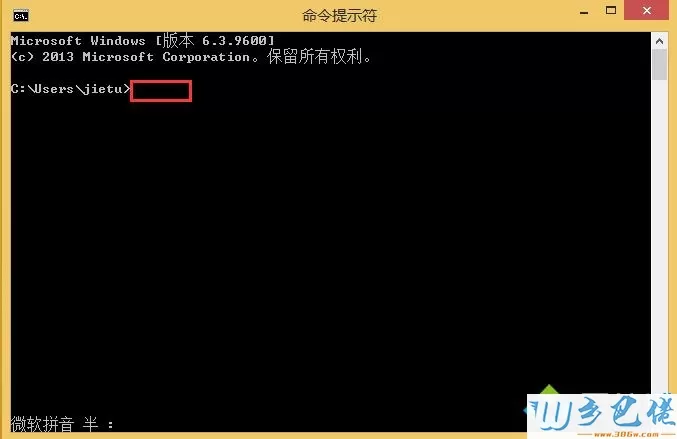
纯净版 - 5、输入ipconfig(此命令简单理解就是查找本机IP的cmd语言命令),然后点键盘上的“回车”;
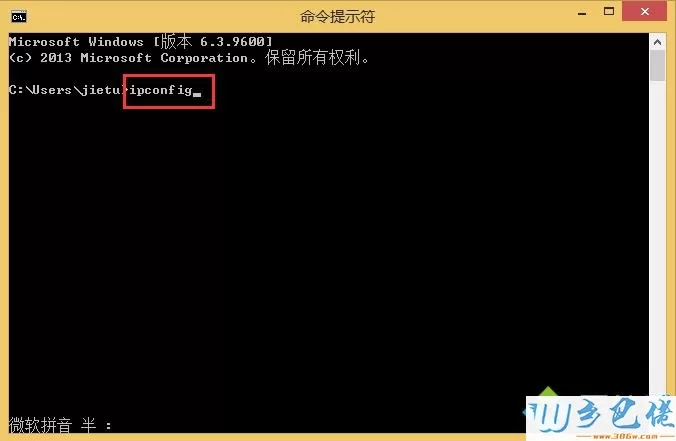
U盘系统 - 6、点“回车键”后,cmd命令窗口就会弹出一系列数据。在红色的方框处就是本机的IP地址。是不是简单又方便。如果有兴趣的朋友当然也可以对其它数据进行分析。
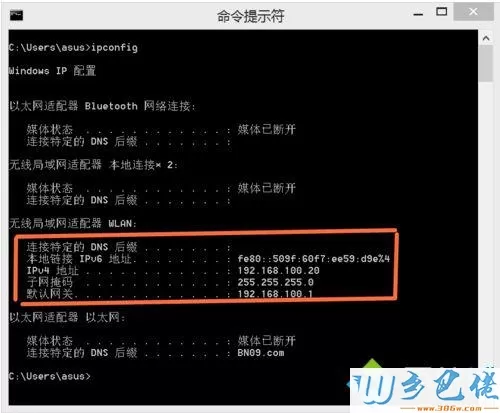
以上就是Win8.1查询本机局域网IP地址的详细步骤,方法很简单,我们只需要打开命令提示符,之后输入ipconfig回车即可知道本机局域网IP地址。


 当前位置:
当前位置: